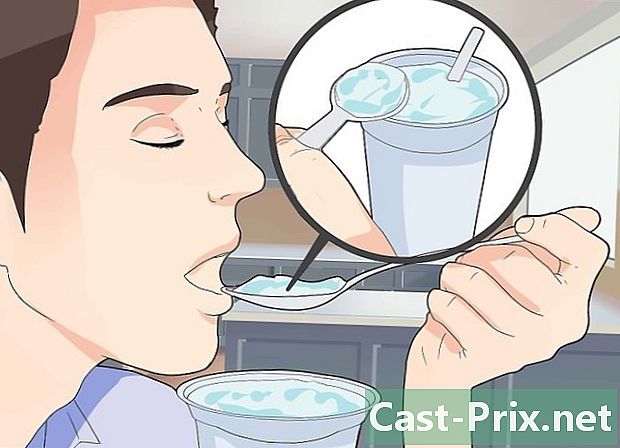Paano ayusin ang isang Xbox 360 na hindi magaan
May -Akda:
Roger Morrison
Petsa Ng Paglikha:
1 Setyembre 2021
I -Update Ang Petsa:
1 Hulyo 2024

Nilalaman
- yugto
- Bahagi 1 Kilalanin ang problema
- Bahagi 2 Malutas ang mga pangunahing problema
- Bahagi 3 Paglutas ng isang pulang bilog ng kamatayan
Kung ang iyong Xbox 360 ay hindi naka-on, huwag mawalan ng pag-asa. Mayroong iba't ibang mga tip na maaari mong subukang ayusin at i-restart nang hindi marumi ang iyong mga kamay. Kung ang iyong console ay napinsala, maaari kang gumawa ng ilang pangunahing pag-aayos sa iyong sarili. Pinakamabuting mag-outsource ang pinakamalaking problema sa isang propesyonal, ngunit maaari mong subukang malutas ang mga ito sa iyong sarili kung nais mo.
yugto
Bahagi 1 Kilalanin ang problema
-

Tingnan ang mga ilaw sa harap na panel. Tingnan ang mga LED sa harap ng Xbox 360. Ang bilog ng ilaw sa paligid ng pindutan ng kapangyarihan ay magbibigay sa iyo ng isang ideya ng uri ng problema na nagaganap. Makakatulong ito sa iyo na mahanap ang pinaka-angkop na solusyon.- Mga berdeng ilaw. Ang console ay normal na gumagana.
- Isang pulang ilaw. Ipinapahiwatig nito ang isang pagkabigo sa hardware at karaniwang sinamahan ng isang code na ipinapakita sa screen (halimbawa E74). Basahin ang mga sumusunod na seksyon upang malaman kung paano malutas ang problemang ito.
- 2 pulang ilaw. Ipinapahiwatig nito ang sobrang init ng console. I-off ang iyong Xbox 360 sa loob ng ilang oras at siguraduhin na ang lahat ng mga panig ay maayos na maaliwalas.
- 3 pulang ilaw. Ito ang pulang bilog ng kamatayan na nagpapahiwatig ng isang pangunahing pagkabigo sa hardware. Ang kabiguang ito ay sanhi ng sobrang pag-init ng motherboard na nag-twist na nagiging sanhi ng pagkasira ng mga puntos ng panghinang. Dapat mong buksan ang iyong console at ayusin ito mismo o ipadala ito sa isang awtorisadong pag-aayos.
- 4 na pulang ilaw. Nangangahulugan ito na ang power cable ay may sira o hindi suportado.
-

Tingnan ang LED sa supply ng kuryente. Ang power supply ng iyong Xbox 360 ay mayroon ding isang tagapagpahiwatig sa likod. Ang ilaw na ito ay tutulong sa iyo na malaman kung may sira ang suplay ng kuryente- Walang ilaw. Ang power supply ay hindi tumatanggap ng kapangyarihan.
- Isang berdeng ilaw. Ang suplay ng kuryente ay gumagana nang perpekto at naka-on ang console.
- Isang orange light. Ang power supply ay gumagana nang maayos at naka-off ang console.
- Isang pulang ilaw. May depekto ang power supply. Kadalasang kasangkot ang overheating. I-unplug ang parehong mga dulo at payagan na palamig nang hindi bababa sa 1 oras.
Bahagi 2 Malutas ang mga pangunahing problema
-

Gamitin ang iyong hubad na daliri. Gamitin ang iyong hubad na daliri upang pindutin ang power button (Xbox 360 S). Ang S model ay may pindutan na touch-sensitive na hindi tumugon kung nakasuot ka ng guwantes o kung pipilitin mo ito gamit ang iyong kuko. Gamitin ang iyong hubad na daliri upang i-on ang iyong console. -

Pahintulutan ang suplay ng kuryente. Ang sobrang pag-init ng suplay ng kuryente ay isa sa mga pinaka-karaniwang sanhi ng pagkabigo sa Xbox 360. Karamihan sa mga tao ay iniwan ito sa isang sulok habang naghihintay, ngunit pinipigilan nito ang pag-aalis ng init. Siguraduhin na ang supply ng kuryente ay mahusay na maaliwalas at walang mga bagay sa paligid.- Idiskonekta ang magkabilang panig ng suplay ng kuryente at hayaan itong cool nang hindi bababa sa 1 oras.
- Tiyaking tumatakbo pa rin ang power supply fan. Dapat mong marinig ang isang bahagyang tunog ng ingay kapag naka-plug ito at naka-on. Kung ang tagahanga ay tumigil sa pagtatrabaho, kakailanganin mo ng isang bagong suplay ng kuryente.
-

Hayaang lumamig ang console. Kung nakikita mo ang 2 pulang ilaw sa ilaw ng singsing (sa paligid ng pindutan ng kapangyarihan) ng Xbox 360, ang iyong console ay sobrang init. I-off ito sa loob ng ilang oras at payagan itong lumamig. Ilagay ito sa isang lugar na mahusay na maaliwalas at tiyaking walang mga bagay na inilalagay malapit o sa itaas na pumipigil sa pag-iwas ng init.- Maraming mga testimonial ang nagsabing ang isang pahalang na layout ay nagpapabuti sa bentilasyon ng Xbox 360.
-

Subukan ang isa pang video cable. Kung ang iyong Xbox 360 ay nagpapakita ng 4 na pulang ilaw, ang iyong video cable ay maaaring masira o hindi magkatugma. Maaari rin itong masamang konektado. Siguraduhin na ang lahat ng mga cable ay maayos na konektado. Gumamit ng isa pang opisyal na video cable upang makita kung nalutas ang problema. -

Idiskonekta ang lahat ng mga aparato. Posible na mayroon kang masyadong maraming mga aparato na konektado sa iyong Xbox 360, na nagtulak sa ito upang ubusin ang mas maraming koryente. Ito ay pinaka-karaniwan sa mga binagong console na tumatanggap ng mga hard drive o iba pang hindi opisyal na aparato. Alisin ang lahat ng maaari mong at subukang i-reboot ang iyong console.- Ang madepektong ito ay karaniwang sinamahan ng error code E68 sa screen.
-

Tingnan kung ang mga pin ng USB port ay hindi baluktot. Ang mga pin ng mga USB port na yumuko ay isang karaniwang sanhi ng madepektong paggawa sa Xbox 360 console.Ito ay nagiging sanhi ng isang maikling circuit.- Suriin ang mga USB port sa harap at likod ng iyong console. Kung ang mga pin ay hawakan o hawakan ang panloob na ibabaw ng USB port, maaari silang maging sanhi ng isang maikling circuit.
- Alisin ang iyong console at gumamit ng mga sipit upang maibalik ang mga pin sa kanilang orihinal na estado. Huwag gamitin muli ang may sira na USB port upang maiwasan ang mga pin mula sa pag-sabotahe muli.
Bahagi 3 Paglutas ng isang pulang bilog ng kamatayan
-

Dalhin ang iyong console sa isang awtorisadong pag-aayos. Kung ang iyong console ay nasa ilalim pa rin ng garantiya, dalhin ito sa isang opisyal na shop sa pag-aayos ng Microsoft. Ang pag-aayos ay libre o inaalok sa isang mababang presyo. Posible na magbigay ka ng isa pang console kung ang iyong ay hindi na magagamit.- Makita ka sa devicesupport.microsoft.com/en-US upang maipahayag ang iyong mga aparato, kumonsulta sa kanilang katayuan sa warranty at humingi ng tulong.
-

Humiling ng isang pangalawang code ng error. Ang pulang bilog ng kamatayan (3 pulang ilaw sa paligid ng power button) ay maaaring magpahiwatig ng iba't ibang mga problema sa hardware. Karamihan sa mga oras, ito ay dahil ang init ay overheated at ang motherboard ay baluktot, na nagiging sanhi ng mga puntos ng panghinang. Gumamit ng pangalawang error code upang matukoy ang eksaktong sanhi ng problema.- Gamit ang console at ang mga pulang ilaw na kumikislap, pindutin at hawakan ang pindutan ng pag-sync sa harap ng console.
- Habang pinindot ang pindutan ng pag-sync, pindutin at pakawalan ang pindutan ng eject.
- Pagmasdan ang mga ilaw na nagpapahiwatig ng unang digit. Ang ilaw ay nangangahulugang ang unang digit ay "1", 2 ay nangangahulugang "2", 3 ay nangangahulugang "3" at 4 ay nangangahulugang "0".
- Pindutin muli ang Eject upang makuha ang susunod na numero. Mayroong 4 na numero sa kabuuan.
-

Alamin kung ano ang kahulugan ng code. Kapag nakuha ang pangalawang error code, alamin kung ano ang ibig sabihin nito na malaman kung ano ang nangyayari sa iyong console. Malalaman mo ang mga kahulugan ng mga code sa xbox-experts.com/errorcodes.php. -

Mag-click sa mga detalye. Mag-click sa mga detalye sa tabi ng code na nakukuha mo. Ang listahan ng mga kilalang solusyon ay ipapakita. Makakakita ka rin ng isang listahan ng mga bahagi at tool na kakailanganin mo. -

Tumawag ng isang propesyonal. Kahit na ang iyong console ay wala na sa ilalim ng garantiya, marunong na itong ayusin ito sa lokal na tindahan ng elektronika o sa isang taong nakakaalam nito, sa halip na gawin mo mismo. Suriin ang mga Anunsyo upang makahanap ng mga pag-aayos ng Xbox 360 na malapit sa iyo. Ang hakbang na ito ay mas mahalaga kung ang iyong console ay nangangailangan ng a reflow (isang bagong panghinang ng mga bola sa pagitan ng mga graphic card at ang motherboard) na posible lamang sa isang espesyal na kagamitan. -

Mag-order ng isang angkop na kit sa pag-aayos. Ang X-Clamp kapalit na kit ay isa sa mga piraso na madalas na bilhin ng mga may-ari ng Xbox 360. Ito ang bahagi na nakadikit sa heatsink sa processor at pinapanatili ang buong bagay na mahigpit sa lugar. Kakailanganin mo rin ng isang bagong thermal paste na ilalapat mo sa pagitan ng processor at heatsink.- Kung pinalitan mo ang mga mountings sa Xbox 360, kakailanganin mo ng isang drill upang mai-install ang mas malaking bolts ng kapalit.
-

Maghanap para sa isang gabay. Maghanap ng isang tukoy na gabay sa pag-aayos na plano mong gawin. Ang proseso ay masyadong mahaba upang maging detalyado dito kaya ang perpekto ay upang bumili ng isang gabay sa pag-aayos na naaayon sa error code na iyong nakuha. Ang mga karagdagang tool, tulad ng isang heat gun, ay maaaring kailanganin upang muling ma-fuse ang mga solder ball. Ang antas ng kahirapan at ang mga tool na kinakailangan ay naiiba mula sa isang pagkumpuni patungo sa isa pa. -

Buksan ang iyong Xbox 360. Karamihan sa mga pag-aayos ay nangangailangan ng pagbubukas ng console. Ito ay isang medyo kumplikadong proseso, ngunit madaling gawin gamit ang isang espesyal na tool na ibinigay sa karamihan ng mga kit sa pag-aayos. Tingnan ang artikulong ito para sa higit pang mga detalye. -

Idiskonekta ang player ng DVD. I-unplug at tanggalin ang player ng DVD. Kailangan mong alisin ang DVD drive upang maabot ang mga bahagi sa ibaba. Alisin ang 2 cable sa likuran, iangat ang mambabasa at hilahin ito. -

Alisin ang fan casing at mga tagahanga. Ang pag-urong ng tagahanga ay nag-disassembles sa gilid. Idiskonekta ang cable na nag-uugnay sa mga tagahanga sa motherboard at alisin ang mga ito mula sa kanilang metal na pambalot. -

Linisin ang alikabok. Kung ang iyong Xbox ay sobrang init, ang paglilinis ng alikabok na naglalaman ng maaaring gumawa ng malaking pagkakaiba. Gumamit ng isang malinis na brush ng pintura upang alikabok ang mga heatsink at isang bote ng naka-compress na hangin upang pumutok sa mga puwang.- Alisin ang mga tagahanga at maingat na alikabok ang bawat maputla gamit ang brush. Huwag gamitin ang naka-compress na silindro ng hangin dahil ang mga tagahanga ay maaaring tumakbo nang mas mabilis kaysa sa dinisenyo para sa.
-

Alisin ang module ng RF mula sa harap ng console. Ito ang maliit na logic board na naka-mount patayo sa harap ng console.- Kailangan mong gumamit ng spudger o isang flat distornilyador upang alisin ang logo at isang Torx na distornilyador upang matanggal ang 3 na mga tornilyo.
-

I-flip ang console. I-flip ang console at alisin ang mga turnilyo na humahawak sa motherboard. Mayroong 9 gintong Torx T10 screws at 8 itim na T8 Torx screws.- Ang iyong pag-aayos ng kit ay dapat isama ang 8 ekstrang T8 screws.
-

Maingat na ilagay ang console sa lugar. Maingat na ilagay ang console sa lugar at alisin ang motherboard. Maaari mong alisin ang motherboard sa harap. Mag-ingat na huwag i-drop ito kapag binuksan mo ang console. -

Alisin ang mga fastener ng X-Clamp sa likod ng motherboard. Kung ang iyong pag-aayos ay nangangailangan ng kapalit ng mga fastener o kung nais mong mag-aplay ng isang bagong thermal paste sa pagitan ng processor at ng heatsink, kakailanganin mong alisin ang X-Clamp mula sa likuran ng motherboard.- Gumamit ng isang maliit na flat distornilyador upang pilitin ang mga fastener hanggang sa makuha nila ang kanilang kurok.
- Ipasok ang distornilyador sa ilalim ng bracket at itaas ito nang lubusan. Gawin ang parehong para sa bawat isa sa iba pang mga pagbibigkis.
-

Alisin ang heatsink. Alisin ang heatsink na sumasakop sa processor. Posible na kailangan mong pilitin ang kaunti upang maalis ang lumang thermal paste. -

Alisin ang mga labi ng lumang thermal paste. Alisin ang mga labi ng lumang thermal paste na may isopropyl alkohol. Linisin ang heatsink at processor ng ibabaw na nakikipag-ugnay upang walang bakas ng nakaraang kuwarta na mananatili. -

Mag-apply ng isang bagong thermal paste. Mag-apply ng isang maliit (mas maliit kaysa sa isang pea) patak ng masa sa gitna ng processor. Hindi mo kailangang ikalat ito: kung ang paste ay inilalagay nang eksakto sa gitna, awtomatiko itong kumakalat kapag inilagay mo ang heatsink sa lugar. -

Sundin ang iba pang mga tagubilin sa pag-aayos. Ipinapaliwanag ng artikulong ito ang mga pangunahing kaalaman sa paglilinis ng system, pagpapalit ng fastener, at ang aplikasyon ng isang bagong thermal paste. Suriin ang iyong gabay sa pagkumpuni upang makita kung ano pa ang kailangan mong gawin upang ayusin ang iyong console. Maaari itong i-reweld ang mga bola na kumonekta sa processor sa motherboard, na isang kumplikadong proseso.